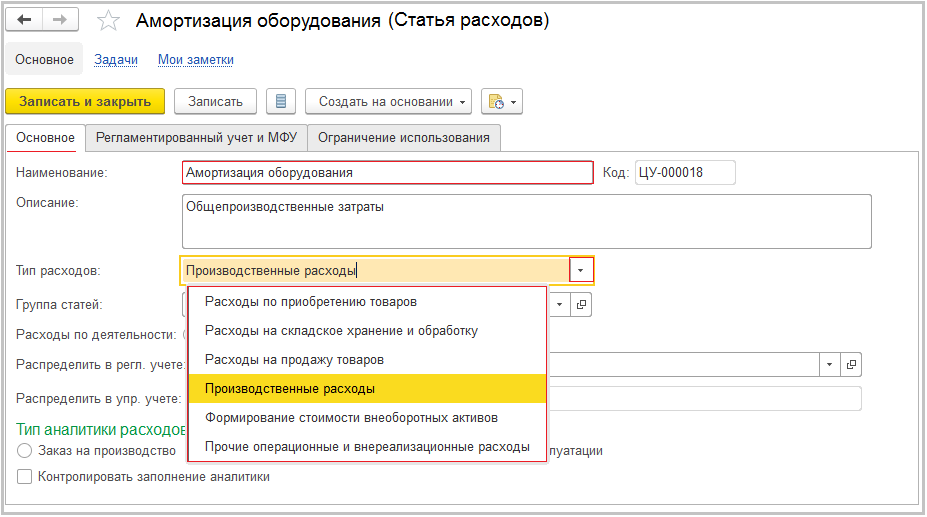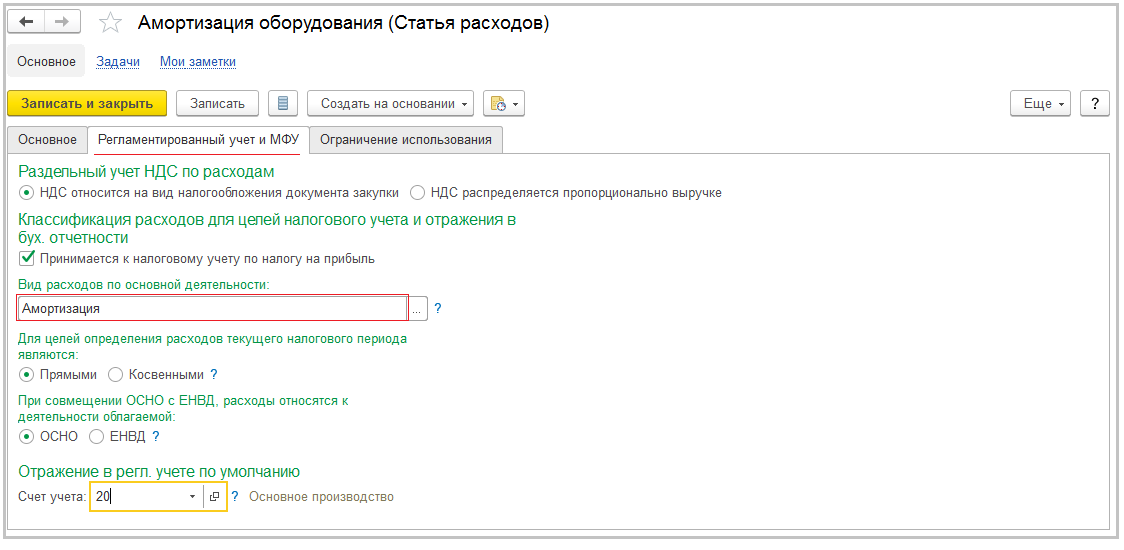- Для основного средства не установлен способ отражения расходов по налогам erp
- Смотрите также
- Для основного средства не установлен способ отражения расходов по налогам erp
- Работа с основными средствами в «1С:КА 2.4» и «1С:ERP 2.4»
- Как в «1С:КА 2.4» и «1С:ERP 2.4» отразить безвозмездное получение ОС?
- Как в «1С:КА 2.4» и «1С:ERP 2.4» отразить принятие на учет ОС, полученного безвозмездно?
- Как в «1С:КА 2.4» и «1С:ERP 2.4» отразить начисление амортизации по ОС, полученному безвозмездно?
- Для основного средства не установлен способ отражения расходов по налогам erp
- Как рассчитать транспортный налог в 1С:ERP
- 1. Транспортный налог в 1С. Налоговая ставка и льготы
- 2. Расчет и начисление транспортного налога в 1С
- 3. Отражение расходов по плате системы «Платон» в ERP Управление предприятием 2.4
- 4. Справка-расчет в 1С:ERP Управление предприятием 2.4
- 5. Декларация по налогу в системе 1С Предприятие 8 ERP
Для основного средства не установлен способ отражения расходов по налогам erp
Дата публикации 28.11.2018
Использован релиз 2.4.5
Стоимость объектов основных средств погашается посредством начисления амортизации. Способ отражения расходов по амортизации настраивается в соответствующей статье расходов.
Для того чтобы настроить статью расходов по амортизации, необходимо выполнить следующие действия:
- Меню: Финансовый результат и контроллинг – Статьи расходов.
- Нажмите кнопку «Создать».
- Перейдите на вкладку «Основное» и укажите наименование статьи расходов.
- Выберите тип расходов в зависимости от направления затрат (рис. 1).
- Перейдите на вкладку «Регламентированный учет и МФУ».
- Укажите вид расходов – «Амортизация», счет регл. учета, на который будут относиться расходы по амортизации, вид расходов для налогового учета («прямые» или «косвенные») (рис. 2).
- Кнопка «Записать и закрыть».
Для каждого типа затрат и счета отражения затрат по амортизации необходимо создавать отдельную статью расходов. Для того чтобы отличить статьи друг от друга, можно, например, указать в наименовании статьи счет затрат.
Смотрите также
Не пропускайте последние новости — подпишитесь
на бесплатную рассылку сайта:
- десятки экспертов ежедневно мониторят изменения законодательства и судебную практику;
- рассылка бесплатная, независимо от наличия договора 1С:ИТС;
- ваш e-mail не передается третьим лицам;
Источник
Для основного средства не установлен способ отражения расходов по налогам erp
Дата публикации 27.01.2020
Использован релиз 2.4.11
Объекты основных средств, приобретенные за плату, принимаются к учету по первоначальной стоимости в сумме фактических затрат на их приобретение и затрат, связанных с приобретением дополнительных расходов (за исключением НДС и иных возмещаемых налогов) (п. 8 ПБУ 6/01).
Если нет дополнительных расходов, связанных с приобретением основного средства, то поступление отражается в программе следующим образом.
Приобретение ОС (рис. 1)
- Меню: Внеоборотные активы – Документы по ОС.
- Кнопка «Создать» – «Приобретение услуг и прочих активов» – «Закупка у поставщика».
- На закладке «Основное» укажите организацию, поставщика, контрагента.
- На закладке «Расходы и прочие активы» (рис. 1):
- в поле «Содержание» укажите наименование ОС (наименование указывается текстом в произвольной форме, в справочнике «Номенклатура» не требуется создавать новую позицию);
- заполните информацию о количестве и стоимости приобретенного ОС, укажите подразделение, в котором оно будет числиться;
- выберите (или создайте новую) статью расходов (в статье должен быть указан тип расходов «Формирование стоимости внеоборотных активов»);
- в поле «Аналитика» выберите приобретенное ОС (элемент справочника «Объекты эксплуатации», его можно создать заранее или непосредственно при заполнении документа поступления);
- кнопка «Провести и закрыть».
Принятие к учету (ввод в эксплуатацию) ОС (рис. 2)
- Меню: Внеоборотные активы – Документы по ОС.
- Кнопка «Создать» – «Принятие к учету ОС».
- В поле «Операция:» по умолчанию указывается операция «Принятие к учету основных средств».
- Укажите организацию и подразделение, в котором будет числиться основное средство. Заполните группу ОС, амортизационную группу и другие реквизиты.
- На закладке «Основные средства» выберите приобретенное ОС (то же, что и в документе поступления). Стоимость автоматически заполнится из документа поступления.
- На соответствующих закладках укажите параметры учета, порядок отражения расходов.
- Кнопка «Провести и закрыть».
Не пропускайте последние новости — подпишитесь
на бесплатную рассылку сайта:
- десятки экспертов ежедневно мониторят изменения законодательства и судебную практику;
- рассылка бесплатная, независимо от наличия договора 1С:ИТС;
- ваш e-mail не передается третьим лицам;
Источник
Работа с основными средствами в «1С:КА 2.4» и «1С:ERP 2.4»
Как в «1С:КА 2.4» и «1С:ERP 2.4» отразить безвозмездное получение ОС?
Для того, чтобы отразить безвозмездное получение основных средств необходимо выполнить следующие действия:
1. Меню: НСИ и администрирование — финансовый результат и контроллинг — Финансовый результат.
2. Установите флаг «Учитывать прочие доходы и расходы» и нажмите «Ок».
3. Меню: Финансовый результат и контроллинг — Доходы и расходы, финансовый результат — Отражение прочих доходов и расходов.
4. Нажмите кнопку «Создать» — «Регистрация расходов».
5. Выберите статью расходов — Формирование стоимости ОС.
Теперь необходимо зарегистрировать доход от безвозмездно полученного ОС в налоговом учете.
1. Меню: Финансовый результат и контроллинг — Доходы и расходы, финансовый результат — Отражение прочих доходов и расходов.
2. Нажмите кнопку «Создать» — «Регистрация доходов».
3. Укажите сумму доходов в виде стоимости безвозмездно полученного ОС в налоговом учете.
4. Выберете статью доходов «Безвозмездное получение имущества».
Как в «1С:КА 2.4» и «1С:ERP 2.4» отразить принятие на учет ОС, полученного безвозмездно?
Для того, чтобы принять к учету ОС, полученное безвозмездно, выполните следующие действия:
1. Меню: Внеоборотные активы — Документы по ОС.
2. По кнопке «Создать» создайте новый документ «Принятие к учету ОС».
3. В поле «Принятие к учету в» выберите вид учета (управленческий и регламентированный, управленческий, регламентированный), в котором будет отражено приятие к учету ОС, полученного безвозмездно.
4. Укажите организацию и подразделение, в котором будет числиться ОС.
5. В полях «Группа ОС», «Амортизационная группа» выберите группу ОС для безвозмездно полученного ОС, а также его амортизационную группу.
6. В поле «Способ поступления» выберите «Безвозмездное поступление».
7. На закладке «Основные средства» выберите ОС, полученное безвозмездно. Первоначальная стоимость ОС заполнится автоматически на основании данных по стоимости ОС в оперативном учете, сформированных документом «Регистрация расходов».
8. На закладке «Параметры учета» необходимо указать параметры учета для начисления амортизации по ОС, группу финансового учета для отражения ОС на счетах регламентированного учета.
9. На закладке «Отражение расходов» необходимо указать статью и аналитику расходов для отражения начисленной амортизации, налогов по ОС, его стоимости при списании ОС.
10. Кнопка «Провести и закрыть».
Как в «1С:КА 2.4» и «1С:ERP 2.4» отразить начисление амортизации по ОС, полученному безвозмездно?
В бухгалтерском учете стоимость безвозмездно полученного ОС признается в прочих доходах организации только по мере начисления амортизации, а в налоговом учете — на дату подписания сторонами акта приема-передачи в размере рыночной стоимости ОС.
Сумму амортизации ОС можно увидеть в регламентном документе «Амортизация ОС».
1. Меню: Финансовый результат и контроллинг — Доходы и расходы, финансовый результат — Отражение прочих доходов и расходов.
2. Нажмите кнопку «Создать» — «Регистрация доходов».
3. Сумму доходов в размере начисленной амортизации укажите только в бухгалтерском учете.
4. Выберете статью доходов «Безвозмездное получение имущества».
Источник
Для основного средства не установлен способ отражения расходов по налогам erp
Дата публикации 19.03.2018
Поступление основных средств в организацию может быть произведено как с дополнительными расходами, так и без них.
Для того чтобы принять к учету с вводом в эксплуатацию ОС с дополнительными расходами, необходимо выполнить следующие действия:
- Меню: Закупки – Документы закупки (все) – Приобретение товаров и услуг.
- Нажмите кнопку «Создать» и укажите компоненты приобретаемого основного средства (рис. 1).
- Меню: Регламентированный учет – Основные средства – Документы по ОС.
Нажмите «Создать» – «Внутреннее потребление». В окне документа «Списание на расходы» выберите компоненты ОС и статью списания. В графе «Аналитика» укажите объект эксплуатации (рис 2).
- Примите основное средство к учету. Меню: Регламентированный учет – Основные средства – Документы по ОС.
Нажмите кнопку «Создать», документ «Принятие к учету». На вкладке «Основное» установите событие «Принятие к учету с вводом в эксплуатацию» (рис. 3).
Теперь основное средство принято к учету и введено в эксплуатацию.
Не пропускайте последние новости — подпишитесь
на бесплатную рассылку сайта:
- десятки экспертов ежедневно мониторят изменения законодательства и судебную практику;
- рассылка бесплатная, независимо от наличия договора 1С:ИТС;
- ваш e-mail не передается третьим лицам;
Источник
Как рассчитать транспортный налог в 1С:ERP
В статье рассматриваются особенности расчета и формирование необходимых форм отчетности транспортного налога для юридических лиц в рамках прикладного решения 1С:ERP Управление предприятием 2.4.
Сумма транспортного налога в 1С исчисляется отдельно по каждому транспортному средству и уплачивается по месту регистрации ТС. Это связано с тем, что для разных транспортных средств установлены различные налоговые ставки, налоговые базы; у них может быть разная дата и место регистрации, льготы и прочие нюансы.
Поэтому необходимым условием для расчета транспортного налога в 1С является наличие в системе по каждому объекту налогообложения документа Регистрация транспортных средств.
Для прекращения расчета транспортного налога в 1С следует оформить документ Отмена регистрации транспортных средств.
Признак отнесения объектов основных средств к движимому имуществу выбирается в Справочнике Основные Средства поле Группа учета ОС. Справочник в 1С:ERP Управление предприятием 2 выбирается из раздела Внеоборотные активы.
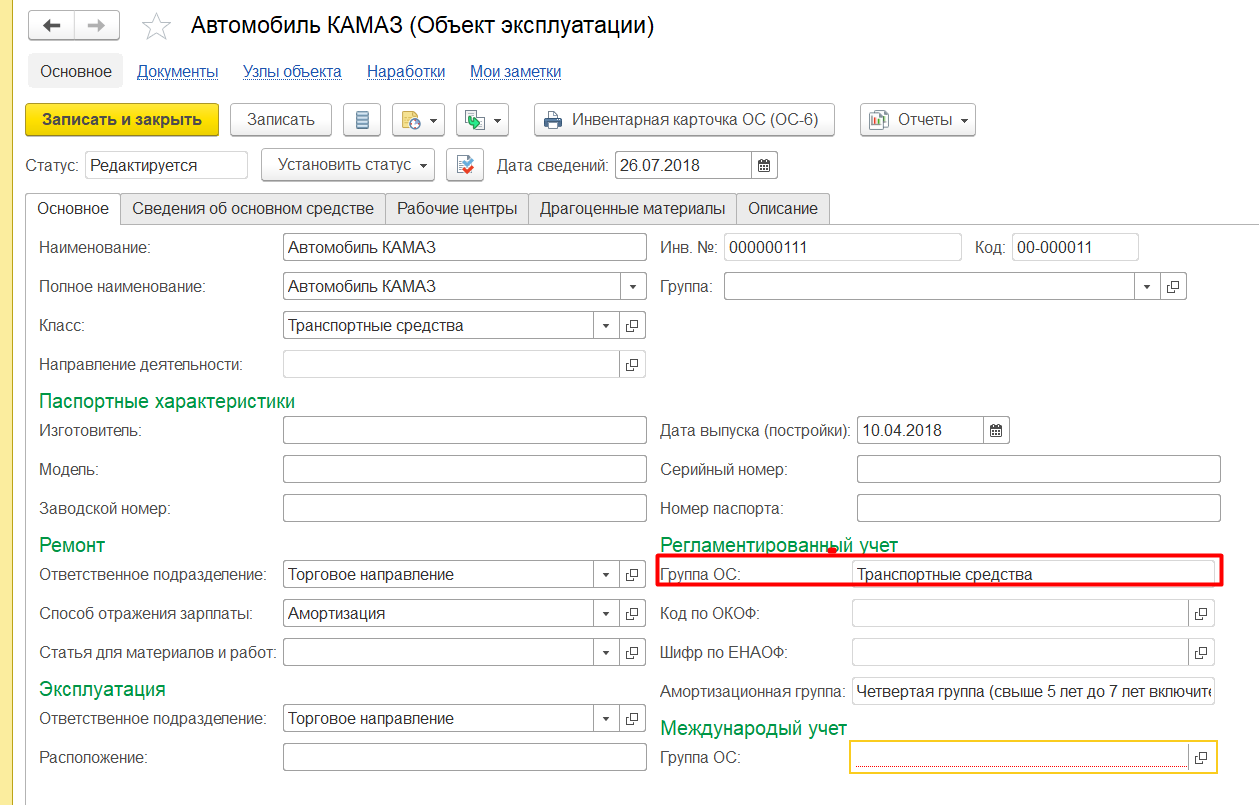
Рис.1. Выбор Группы учета ОС.
Если по транспортному средству производится оплата по системе «Платон», то в отношении данного ТС налогоплательщик имеет право применить вычет. Для возможности отражения расходов по плате «Платон» и применения вычета по транспортному налогу, в 1С:ERP необходимы следующие действия:
1) Включить опцию Администрирование –Внеоборотные активы- Учет платежей в системе «Платон».
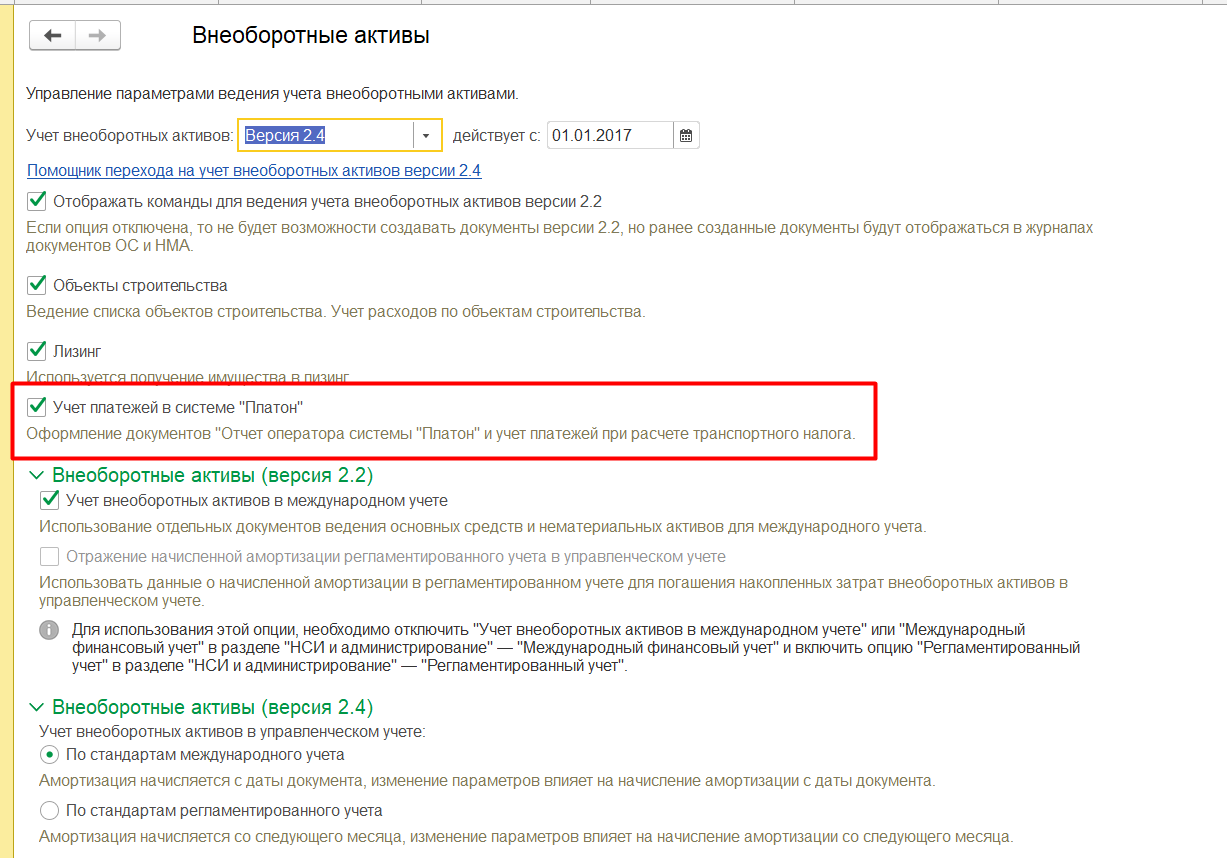
Рис. 2. Администрирование учет платежей в системе «Платон»
2) В карточке основного средства указать, что оно зарегистрировано в системе «Платон».

Рис. 3. Вид карточки основного средства.
1. Транспортный налог в 1С. Налоговая ставка и льготы
В системе ставки указываются по каждому объекту налогообложения в документе Регистрация транспортных средств (Внеоборотные активы – Основные средства – Документы по ОС).
Новый документ создается с помощью кнопки «Создать» журнала «Документы по основным средствам».

Рис. 4. Вид шапки журнала «Документы по основным средствам»
В всплывающем окне выбираем документ «Регистрация транспортных средств». Кнопкой «Создать» создается новый документ «Регистрация транспортных средств» и устанавливается налоговая ставка объекта налогообложения.

Рис. 5. Установка налоговой ставки.

Рис.6. Регистрация транспортных средств.
Статья расхода для транспортных средств, по которой будет отображаться налог, указывается на закладке Отражение расходов документа Регистрация транспортных средств (Раздел Внеоборотные активы, далее Основные средства, далее Документы по ОС).
Способ задается таблицей распределения по подразделениям, статьям и аналитикам в пропорции указанной коэффициентами.

Рис. 7. Задание способа расхода по налогу для транспортного средства.
При необходимости способ отражения расходов можно изменить, используя документ Изменение способа отражения имущественных расходов (Раздел Внеоборотные активы, далее Основные средства, далее Документы по ОС).

Рис.8. Изменение способа отражения имущественных налогов. Закладка Объект эксплуатации

Рис.9. Изменение способа отражения имущественных налогов. Закладка Отражение расходов.
Если по уже зарегистрированному транспортному средству есть льгота или особый порядок налогообложения, то требуется оформить еще один документ Регистрация транспортных средств, указав необходимые данные и дату начала действия льготы.

Рис.10. Установка льготы по объекту налогообложения.
Важно правильно указать дату, с которой льгота или особый порядок налогообложения применяется. В случае отмены или изменения данных необходимо ввести дополнительную запись. (В данной статье льгота по транспортному налогу не рассматривается).
2. Расчет и начисление транспортного налога в 1С
Расчет налога и формирование бухгалтерских проводок происходит автоматически при Закрытии месяца и выполнении одноименной Регламентной операции в последнем месяце налогового периода, т.е в декабре.

Рис.11 Расчет транспортного налога.
Если в регистре Порядок уплаты авансов по налогам (Справочник Организации – закладка Учетная политика и налоги – Порядок уплаты авансов по налогам) имеются записи, в которых указано, что по налогу уплачиваются авансовые платежи, то в перечень операций закрытия месяца в последнем месяце квартала (март, июнь, сентябрь) добавляется операция по расчету налога.

Рис.12. Использование авансов по налогу.
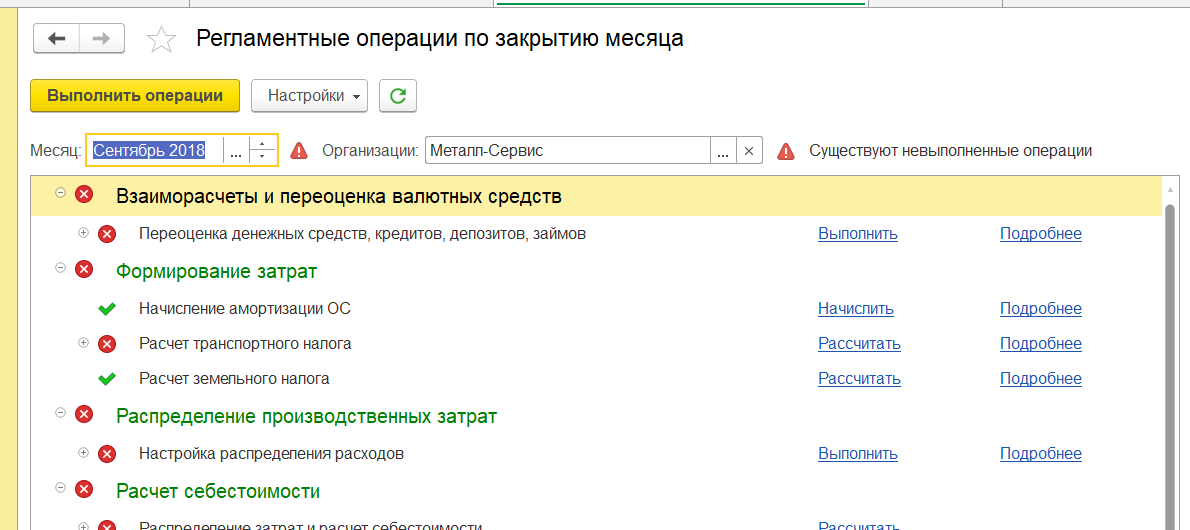
Рис.13. Расчет налога при наличии авансов.
Результаты расчета записываются в регистр Расчет транспортного налога.

Рис.14. Регистр Расчет транспортного налога.
Бухгалтерские проводки формируются автоматически при наличии суммы к уплате.

Рис.15. Бухгалтерские проводки по налогу.
Для прекращения расчета налога необходимо внести запись в регистр сведений Регистрация транспортных средств, указав соответствующую дату, используя документ Отмена регистрации транспортных средств (Раздел Внеоборотные активы, далее Основные средства, далее Документы по ОС).
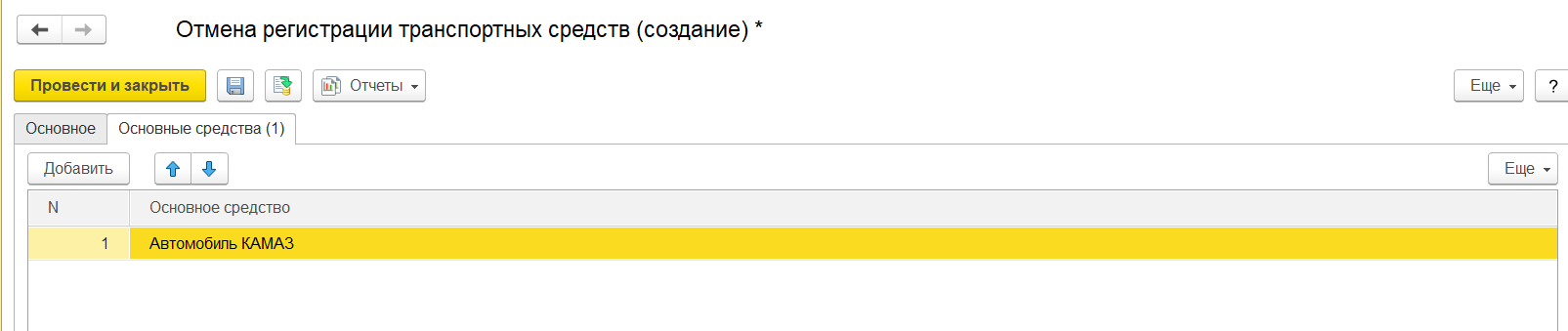
Рис.16. Отмена регистрации транспортных средств.
3. Отражение расходов по плате системы «Платон» в ERP Управление предприятием 2.4
Для отражения расходов по системе «Платон» применяется специальный документ «Отчет оператора системы «Платон» (Раздел Внеоборотные активы, далее Основные средства, далее Документы по ОС)

Рис. 17. Закладка «Основное» документа «Отчет оператора системы «Платон»

Рис. 18. Закладка «Транспортные средства» документа «Отчет оператора системы «Платон»
4. Справка-расчет в 1С:ERP Управление предприятием 2.4
После выполнения Регламентной операции по расчету налога доступно формирование Справок-расчетов (Регламентированный учет – Бухгалтерский и Налоговый Учет – Справки-расчеты).

Рис.19. Справка-расчет транспортного налога.
5. Декларация по налогу в системе 1С Предприятие 8 ERP
Рассчитанные суммы используются для заполнения Налоговой декларации (Регламентированный учет – 1С-Отчетность – Регламентированные отчеты).
Источник